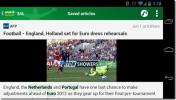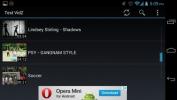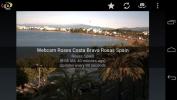Android 4.4.3 downloaden op Nexus-apparaten [OTA + handmatige update]
Het was overal een drukke avond waarbij Apple de nieuwste OS X- en iOS-afleveringen aankondigde, en Android 4.4.3 eindelijk uitgerold naar Nexus-apparaten OTA. Android 4.4.3 is niet enorm qua functies en heeft meestal bugfixes, maar dat is geen reden om er niet naar te willen updaten. Voor degenen die de OTA-update ontvangen, is het supereenvoudig, maar degenen die blijven controleren kijk of een update alleen beschikbaar is om te ontdekken dat dit niet het geval is, de update is nu slechts in geringe mate beschikbaar ingewikkeld. Hier is een handleiding voor zowel handmatige als OTA-updates.

Disclaimer: Hoewel we alle procedures waarover we schrijven persoonlijk testen, kan er toch iets misgaan. Volg deze gids op eigen risico. Wij nemen geen verantwoordelijkheid voor gemetselde apparaten
OTA bijwerken
Open de app Instellingen en scrol helemaal naar Over telefoon. Tik op de allereerste optie 'Systeemupdates'. Tik op het volgende scherm op ‘Nu controleren’ en je telefoon controleert of er een update beschikbaar is. Als het beschikbaar is, zal uw apparaat het downloaden en upgraden zonder dat u hulp nodig heeft. Je apparaat heeft geen ontgrendelde bootloader of root nodig om de update te ontvangen.


Handmatig bijwerken naar Android 4.4.3
Vereisten
- Een Nexus-apparaat met een ontgrendelde bootloader
- Android SDK Geïnstalleerd op uw systeem, download hier en installeren het.
- Android 4.4.3 Fabrieksimage voor uw apparaat. Download het hier en zorg ervoor dat dit de juiste is voor uw apparaat. Ze zijn gesorteerd op apparaatnaam, dus het zou geen probleem moeten zijn om te identificeren welke je moet downloaden.
- Maak een back-up van uw bestanden, afbeeldingen, enz. Dit wordt verwijderd alles op uw apparaat.
Opstelling
- Set-up omvat het extraheren van bestanden en ze naar de juiste locatie op uw computer te verplaatsen. Pak de fabrieksimage uit (het is een gecomprimeerd tgz-bestand). Ga naar de map sdk> platform-tools in de Android SDK-map en kopieer de uitgepakte bestanden ernaar.
- Schakel USB-foutopsporing op uw apparaat in. USB-foutopsporing is ingeschakeld vanaf de Ontwikkelaarsopties.
Procedure
Open de map waarin je de uitgepakte bestanden zojuist hebt geplakt in [Platform-tools]. Houd de Shift-toets ingedrukt en klik met de rechtermuisknop. In het contextmenu ziet u hier een optie voor het openen van een opdrachtvenster. Klik Het.

Voer de volgende opdrachten uit;
adb-apparaten
U zou het serienummer van uw apparaat moeten zien. Uw telefoon vraagt u mogelijk om USB-foutopsporing toe te staan, dus wanneer / als dat het geval is, tikt u op Ja.
Typ in het opdrachtvenster de volgende opdracht;
adb reboot-bootloader
Uw telefoon wordt uitgeschakeld en start opnieuw op in de booloader
Voer deze opdracht uit in het opdrachtvenster
fastboot-apparaten
U zou opnieuw het serienummer van uw apparaat moeten zien
Het laatste commando dat nu moet worden uitgevoerd, is
flash-all.bat
En laat uw systeem de rest doen. Doe niets totdat de opdrachtprompt u het bericht 'Druk op een toets om af te sluiten' geeft. Dit kan 5 tot 10 minuten duren.

Je stelt je telefoon opnieuw in. Ik merkte met deze update dat ik niet werd gevraagd om mijn Google-account in te stellen totdat ik toegang nodig had tot de Google Play Store. Hier is de nieuwe dialer-app die er mooi en schoon uitziet.


Zoeken
Recente Berichten
Sports Republic voor Android en iOS is als flipboard voor sportnieuws
Van de ontwikkelaars van de eerder herziene technologie-nieuwslezer...
MX Player voor Android krijgt achtergrondweergave en nieuwe hardwaredecoder
MX Player, de out-and-out favoriete videospeler van de meeste Andro...
Worldscope Webcams 4.0: Holo UI, tabletondersteuning en time-lapse-opname
Worldscope Webcams is een populaire meertalige Android-app waarmee ...